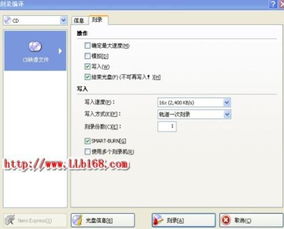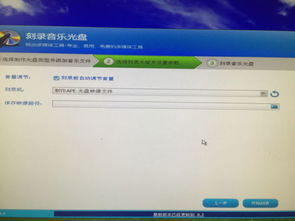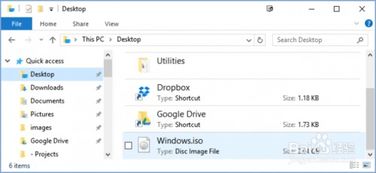如何轻松制作系统刻录盘
想要了解如何刻录系统盘?这确实是一个既实用又有趣的技能。无论是备份重要数据,还是创建可启动的系统恢复盘,掌握这一技巧都能让你在面对电脑问题时游刃有余。下面,我们就来详细介绍一下怎样刻录系统盘,确保你能够轻松上手。

一、准备工作
1. 硬件准备
首先,你需要准备以下几样基本的硬件工具:
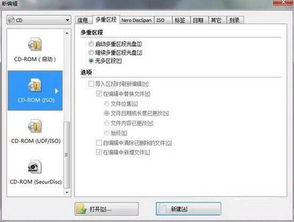
电脑:这是光盘刻录的指挥中心,负责安装和运行刻录软件,以及连接和控制刻录机进行工作。确保你的电脑运行稳定,最好是带有光盘刻录功能的电脑。

刻录机:这是光盘刻录的核心设备,负责将电脑中的数据写入到光盘上。在选择刻录机时,要考虑其兼容性、稳定性和刻录速度等因素,以确保刻录的质量和效率。
光盘:这是数据和资料的载体。根据存储容量的不同,光盘可以分为VCD、DVD等多种类型。一般来说,系统盘的刻录建议选择DVD光盘,因为它容量大,能够存储更多的数据。
2. 软件准备
接下来,你需要准备一款刻录软件。刻录软件是连接电脑和刻录机的桥梁,负责将电脑中的数据传输到刻录机,并控制刻录机将数据写入到光盘上。市面上有许多种刻录软件,如光盘刻录大师、Nero、Ones等,它们都具有强大的刻录功能和用户友好的界面。你可以根据自己的喜好和使用习惯来挑选一款适合自己的软件。
二、安装刻录软件
安装刻录软件的过程通常比较简单,只需要按照软件的提示步骤进行操作即可。在安装过程中,可能需要选择一些额外的组件或插件,可以根据自己的需求进行选择。
三、刻录前的准备工作
1. 确定刻录数据的大小和格式
在刻录之前,首先要明确需要刻录的数据的大小和格式。这有助于选择合适的光盘类型和刻录方式,以确保数据能够完整地刻录到光盘上。
2. 选择合适的光盘
根据数据的大小和格式,选择合适的光盘类型。例如,如果数据量较大,可以选择DVD光盘;如果数据量较小,则可以选择VCD光盘。同时,还要确保光盘的质量可靠,以免影响刻录效果。
3. 编辑和整理数据
在刻录之前,还需要对数据进行编辑和整理。例如,可以将需要刻录的文件打包成一个数据包,或者制作成ISO镜像文件。这样做不仅可以节省空间,还能提高刻录的成功率。
4. 确保刻录机和光盘都处于良好的工作状态
在刻录之前,确保刻录机和光盘都处于良好的工作状态。如果刻录机有灰尘或污垢,可以用干净的布擦拭一下。同时,检查光盘是否有划痕或损坏。
四、开始刻录
1. 启动刻录软件并选择刻录方式
打开已经安装好的刻录软件,选择合适的刻录方式。一般来说,软件会提供多种刻录方式供用户选择,如数据刻录、音频刻录、视频刻录等。对于系统盘的刻录,通常选择数据刻录。
2. 添加需要刻录的数据
在刻录软件中,添加需要刻录的数据。可以通过拖拽文件到软件界面上,或者通过软件的“添加文件”功能来添加数据。如果你已经将需要刻录的数据制作成了ISO镜像文件,可以直接选择该文件进行刻录。
3. 设置刻录参数
在刻录之前,还需要设置一些刻录参数。例如,你可以设置刻录的份数、刻录速度等。一般来说,较低的刻录速度可以保证更好的刻录质量和稳定性。因此,在不确定的情况下,建议选择较低的刻录速度进行尝试。
4. 开始刻录并等待完成
添加完数据并设置好参数后,点击软件界面上的“刻录”按钮,开始刻录过程。在刻录过程中,不要随意翻动刻录机或进行其他操作,以免干扰刻录过程。等待刻录完成后,刻录机会自动弹出光盘。
五、检查刻录质量并进行后续处理
1. 检查刻录质量
刻录完成后,要检查光盘的刻录质量。可以在电脑上播放或查看光盘中的内容,确保数据已经完整、准确地刻录到光盘上。如果发现任何问题,可以尝试重新刻录。
2. 进行后续处理
如果刻录成功,你可以对光盘进行标签打印或包装等后续处理。这样不仅可以方便你识别光盘的内容,还能保护光盘免受损坏。
六、注意事项与常见问题
1. 确保电脑和刻录机的稳定性
在刻录过程中,要确保电脑和刻录机的稳定运行。避免在刻录过程中进行其他大量的磁盘操作或网络传输等操作,以免影响刻录效果。
2. 选择合适的刻录速度
在刻录软件中,可以选择不同的刻录速度。一般来说,较低的刻录速度可以保证更好的刻录质量和稳定性。因此,在不确定的情况下,建议选择较低的刻录速度进行尝试。
3. 注意光盘的兼容性和质量
不同品牌和型号的光盘可能存在兼容性问题。在选择光盘时,要确保其与刻录机和刻录软件的兼容性良好。同时,还要选择质量可靠的光盘,以避免刻录过程中出现错误或损坏。
4. 及时备份重要数据
虽然光盘是一种可靠的数据存储媒介,但仍然存在损坏或丢失的风险。因此,在刻录重要数据之前,务必先备份好原始数据,以防止意外情况的发生。
七、额外技巧
1. 使用虚拟机进行测试
如果可能的话,最好能在虚拟机中进行安装试验一次将要刻录的光盘镜像。这样可以确保镜像文件的完整性和可启动性,避免刻录出无法使用的光盘。
2. 关闭不必要的程序
在刻录过程中,确保系统休眠、待机省电模式防止刻录过程被终止。同时,关闭所有不必要的背景程序,如杀毒软件、程序运算操作等。这些程序可能会占用大量的系统资源,影响刻录的质量和速度。
3. 选择本地硬盘存储镜像文件
如果可能的话,最好将需要刻录的镜像文件存储在本地硬盘上,而不是USB存储盘或移动硬盘等外部设备。这样可以确保在刻录过程中不会因为外部设备的连接问题而导致数据读取错误。
结语
通过以上步骤和技巧的介绍,相信你已经掌握了如何刻录系统盘的方法。无论是备份重要数据还是创建可启动的系统恢复盘,这一技能都能为你提供极大的便利。当然,在实际操作中可能会遇到各种问题,但只要你细心、耐心并按照步骤进行操作,就一定能够成功刻录出满意的光盘。希望这篇文章能够对你有所帮助!
- 上一篇: 如何画内双眼线?
- 下一篇: 掌握磁力搜索BT蚂蚁技巧:手机轻松畅享在线电影盛宴
-
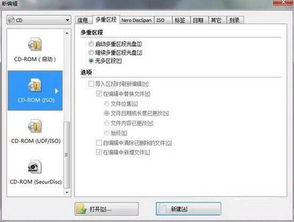 轻松学会:如何制作电脑系统刻录盘资讯攻略11-29
轻松学会:如何制作电脑系统刻录盘资讯攻略11-29 -
 一步步图解:如何轻松刻录系统光盘资讯攻略10-30
一步步图解:如何轻松刻录系统光盘资讯攻略10-30 -
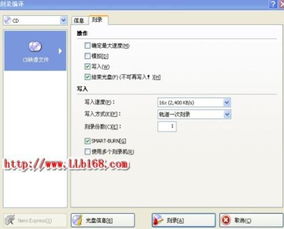 如何制作操作系统刻录光盘?资讯攻略12-06
如何制作操作系统刻录光盘?资讯攻略12-06 -
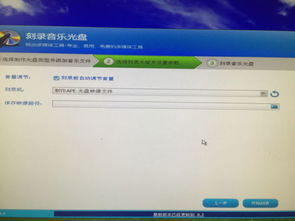 轻松学会:光盘刻录大师刻录CD全攻略资讯攻略11-08
轻松学会:光盘刻录大师刻录CD全攻略资讯攻略11-08 -
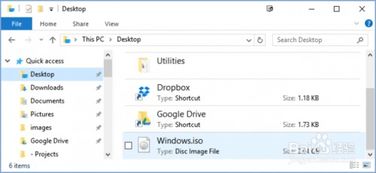 Windows10及更早版本轻松安装与刻录ISO文件的指南资讯攻略11-11
Windows10及更早版本轻松安装与刻录ISO文件的指南资讯攻略11-11 -
 如何在电脑上进行光盘刻录?资讯攻略10-29
如何在电脑上进行光盘刻录?资讯攻略10-29